ご回答ありがとうございます。
取り急ぎ報告になりますが、その後確認してみまして
とりあえず何とか登録はできるようですので、手順のみ記します。
1.読み込んだ任意の完成原稿から「ファイル→素材の登録→コマ割り」し、枠線素材へ登録。
登録されたサムネイルに、なぜか「枠線以外の全テキストといくつかのトーン」が一緒に表示される。
2.別ウインドウの「新規ページ」にこの枠線素材を貼り付けると、サムネイルと同じ状態で表示される。
新規ページに作成されたコマフォルダを開くと、テキストやトーンのレイヤーは1つも存在せず、デフォルトの白紙のみ。
3.目のアイコンでデフォルトのレイヤーを「非表示→表示」と戻すと、
枠線以外のテキストとトーンが消え、通常の状態になる。コマフォルダの開閉のみでは変わらず。
4.3の作業を1コマずつ繰り返し、枠線のみの表示にし、改めて「ファイル→素材の登録→コマ割り」で登録。
新規ページに貼り付けると正常に表示される。
3の作業を1コマずつ繰り返すのが面倒ですが、とりあえず登録できました。
素材登録したい枠線は多くなく、時間もありませんので、とりあえずこの状態で登録し直します。
Win7のPC購入直後で、コミスタではまだ何の作業もしていません。
今のところ枠線表示の問題だけですが、今後も不安ではあります。






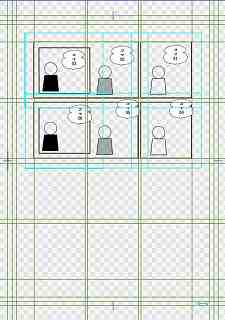
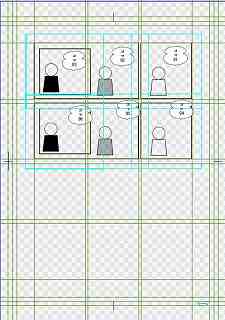
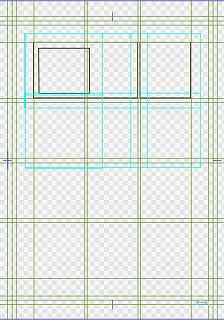
まで登録されてしまうという現象を確認できませんでした。
新規作成したページに、[マテリアル]→[ユーザ]→[枠線素材]にある、登録された
枠線素材をドラックアンドドロップすると、登録していた際の元となった作品を
開いたときと同じ状態となっているという事でしょうか。
その場合、恐れ入りますが、「ファイル→素材の登録→コマ割り」にて、登録された
枠線素材を下記手順にて書き出していただき、こちらへお送りいただけますで
しょうか。
■枠線素材の書き出し方法
[素材]パレットの、[マテリアル]→[ユーザ]→[枠線素材]にある、登録された
枠線素材を選択し、下記の図の赤枠部分が[メニュー表示]ボタンとなります
のでそちらを押して、[書き出し]を選択し、[フォルダの参照]画面にて、
デスクトップ等わかりやすい場所を選択して、[OK]ボタンを押してください。
また、お客様が書き出された元となる作品からこちらでも同様の操作をして、
枠線素材の登録を行い確認させていただきたく思いますので、恐れ入りますが、
作品フォルダをフォルダごとこちらへお送りいただけますでしょうか。
書き出した枠線素材と、作品フォルダは、一つのフォルダに入れ、圧縮して
いただき、以下のデータ便サービスでファイルをアップロードしていただいて、
ファイルのダウンロード用のURLをお知らせください。
■データ便
[ライトプラン]をご利用ください。
100MBまでのデータを無料で送信することができます。
1.[・データ便]が選ばれていることをご確認の上、[ファイルの選択]にファイルを
ドラッグ&ドロップするとデータのアイコンが表示されます。
同じ操作で複数のファイルを追加することもできます。
有効期限、パスワード設定、ダウンロード通知はそのままでご利用ください。
2.[利用規約に同意する]チェックボックスを有効にして[アップロード]ボタンを
クリックすると、データのアップロードが開始されます。
データの量、ネットワーク回線の状態によってお時間がかかることがありますが、
アップロード中 はそのままお待ちください。
3.「ファイルアップロード完了]メッセージが表示されたら[URL取得画面へ]ボタンを
クリックします。
4.「ダウンロードURL」欄にお客様がアップロードしたデータ専用のダウンロードURL
が表示されますので、[COPY]ボタンをクリックして、以下の宛先までメールにて
送信してください。
[短縮URLの発行]から[作成]ボタンをクリックすると、短縮されてメールなどに貼り
付けやすいアドレスに変換することもできます。
宛先
・セルシスユーザーサポート
・tech@celsys.co.jp
・「問い合わせ:http://www.clip-studio.com/clip_site/support/help/detail/svc/8/tid/31421」と記載願います。
・また、お客様のComicStudioProのバージョンを[ヘルプ]メニュー→
[バージョン情報]で確認していただき、そちらも合わせてご記載ください。
※お送りいただいたデータは不出管理させていただき、データ検証など完了次第、
速やかにローカル及びサーバー上からも削除いたします。
お手数ですが、よろしくお願いいたします。